ZHCUAK4 March 2021 TPS53676
7 Fusion GUI
Fusion GUI 允许用户更改 TPS53676 控制器的多个参数。
本节介绍 Fusion 界面。更多有关参数修改的详细信息,请参阅数据表。
Fusion GUI 会在启动期间恢复用户偏好设置和数据。
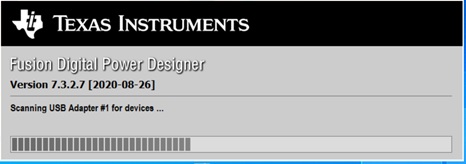 图 7-1 启动 Fusion GUI
图 7-1 启动 Fusion GUIFusion GUI 在 [System View] 屏幕上将电源轨与 TPS53676 控制器相关联,如图 7-2 所示。对于装有多个与 Fusion GUI 兼容的器件的电源系统,所有都将显示在“System View”窗口中。如果 TPS53676 控制器配置为仅 RAIL#1(如 N+0),则仅显示 RAIL#1,如图 7-2 所示。对于双轨 N+M 配置,如图 7-3 所示。
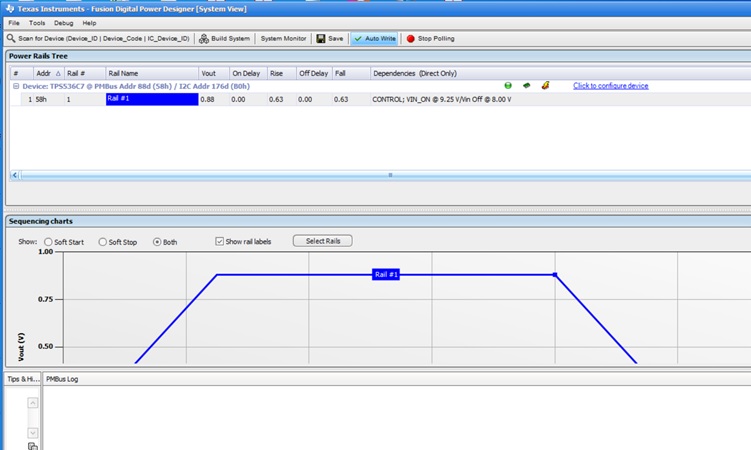 图 7-2 N+0 相位配置的系统视图
图 7-2 N+0 相位配置的系统视图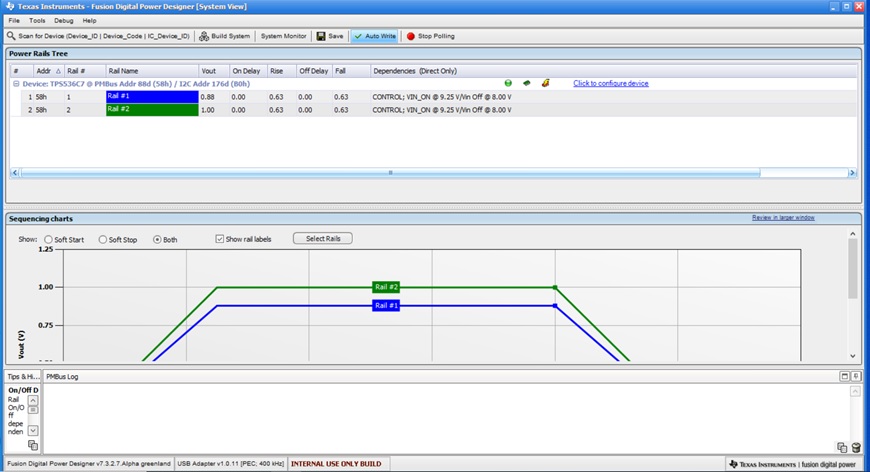 图 7-3 N+M 相位配置的系统视图
图 7-3 N+M 相位配置的系统视图从“System View”中选择“System Monitor”以添加新窗口。此窗口显示所有连接的 Fusion 兼容器件的实时系统级信息,如图 7-5 所示。
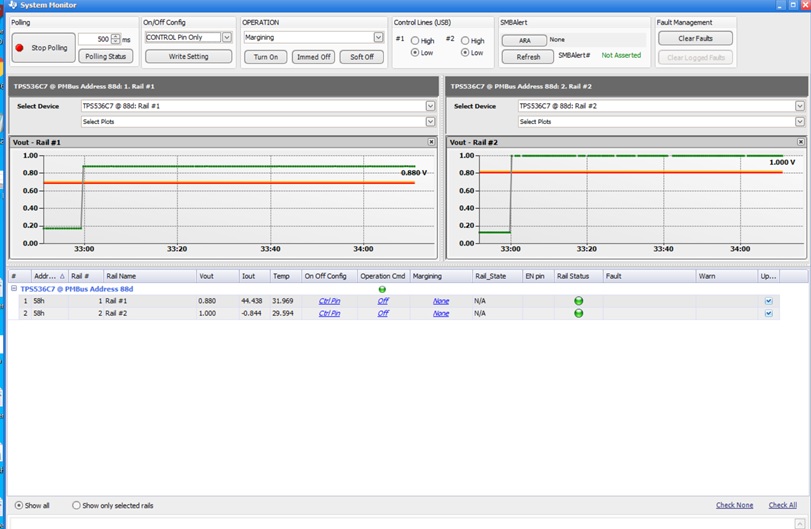 图 7-4 N+M 相位配置的系统监视器
图 7-4 N+M 相位配置的系统监视器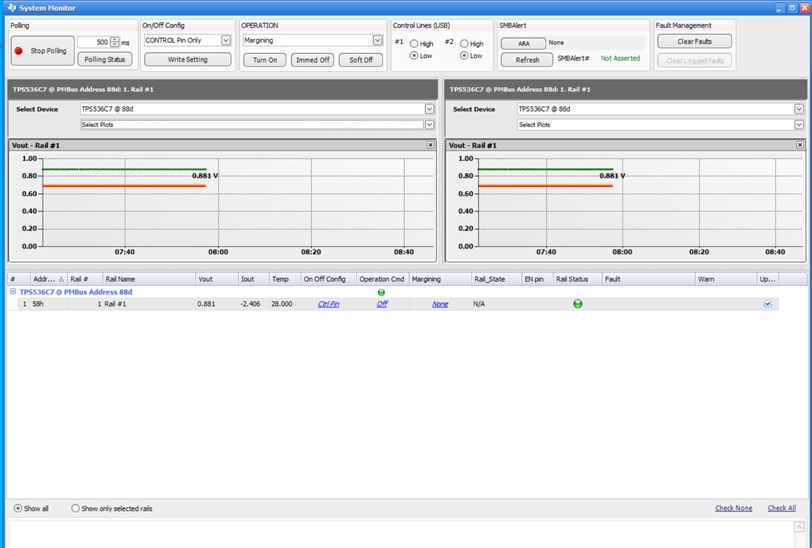 图 7-5 N+0 相位配置的系统监视器
图 7-5 N+0 相位配置的系统监视器点击“System View”中的“Configure Device”以访问特定器件。将在一个新窗口中打开 GUI [System Configuration] 页上的 [General] 选项卡,如图 7-6 所示。点击“Rail Configuration”以更改轨的不同参数。以下几个图显示了轨 A 的参数。要配置其他轨的上述参数,只需更改右上角下拉菜单中的选项。
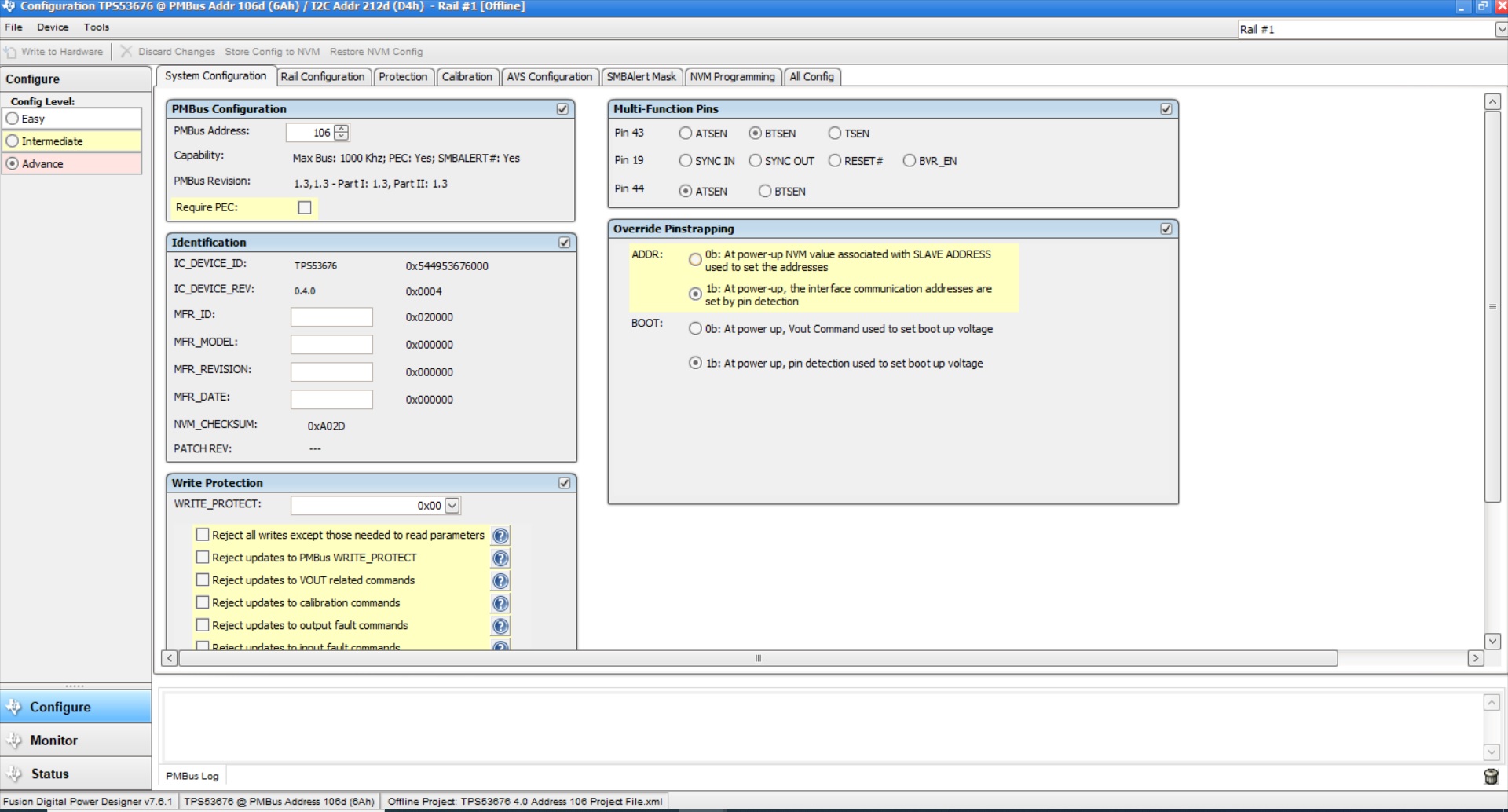 图 7-6 常规系统配置选项卡
图 7-6 常规系统配置选项卡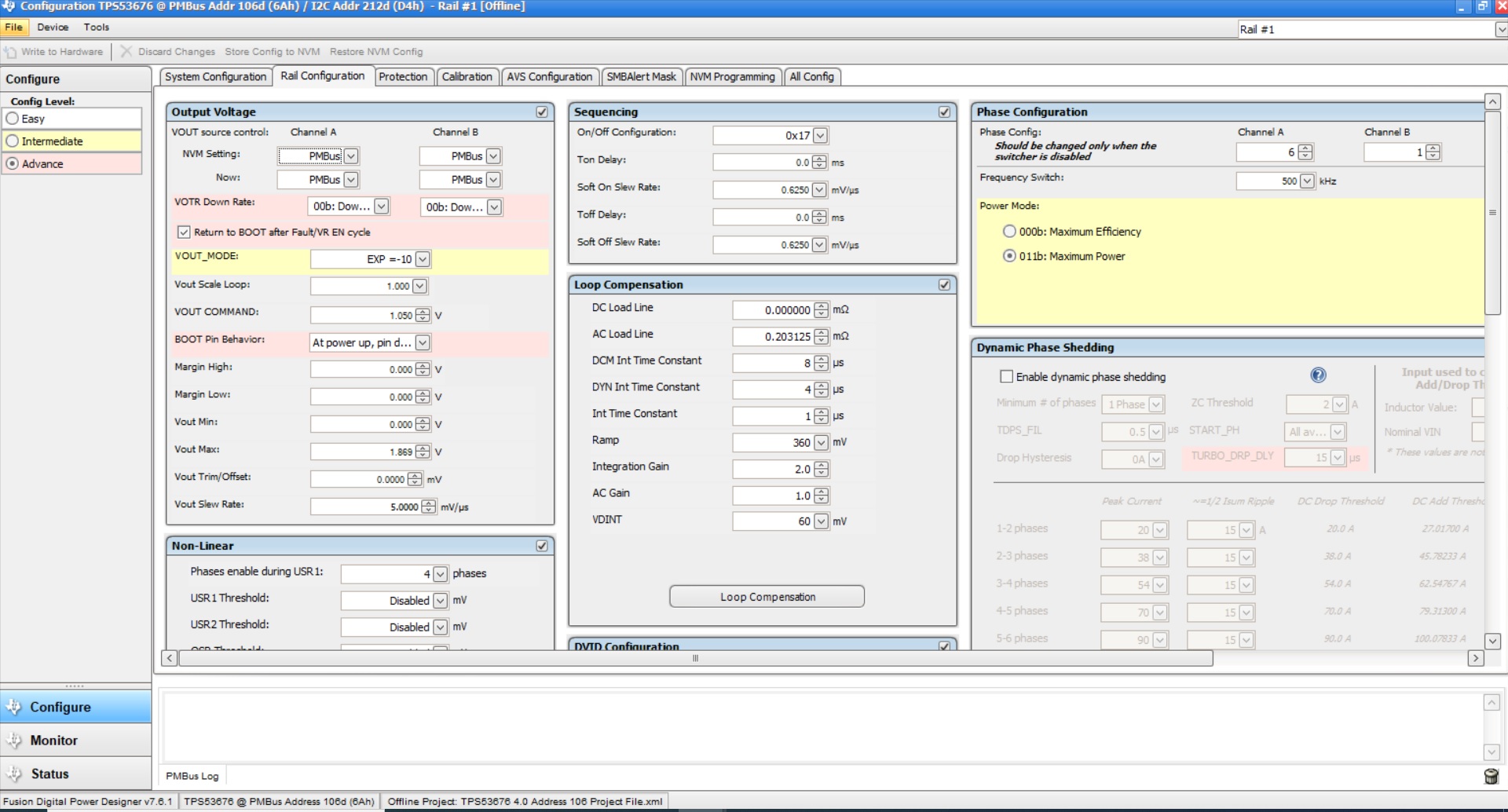 图 7-7 轨配置选项卡
图 7-7 轨配置选项卡点击“Advance”选项以选择“Phase Configuration”,如图 7-8 所示。可为每个相位选择启用/禁用、RAIL0/RAIL1 和触发顺序。更多详细信息,请参阅 TPS53676 数据表。
 图 7-8 相位 N+M 配置
图 7-8 相位 N+M 配置Protection”选项卡:点击“Protection”选项卡以选择下图所示的参数。根据应用的特性,可用的保护可能包括
输入电压
输出电压....(如图 7-9 所示进行选择)
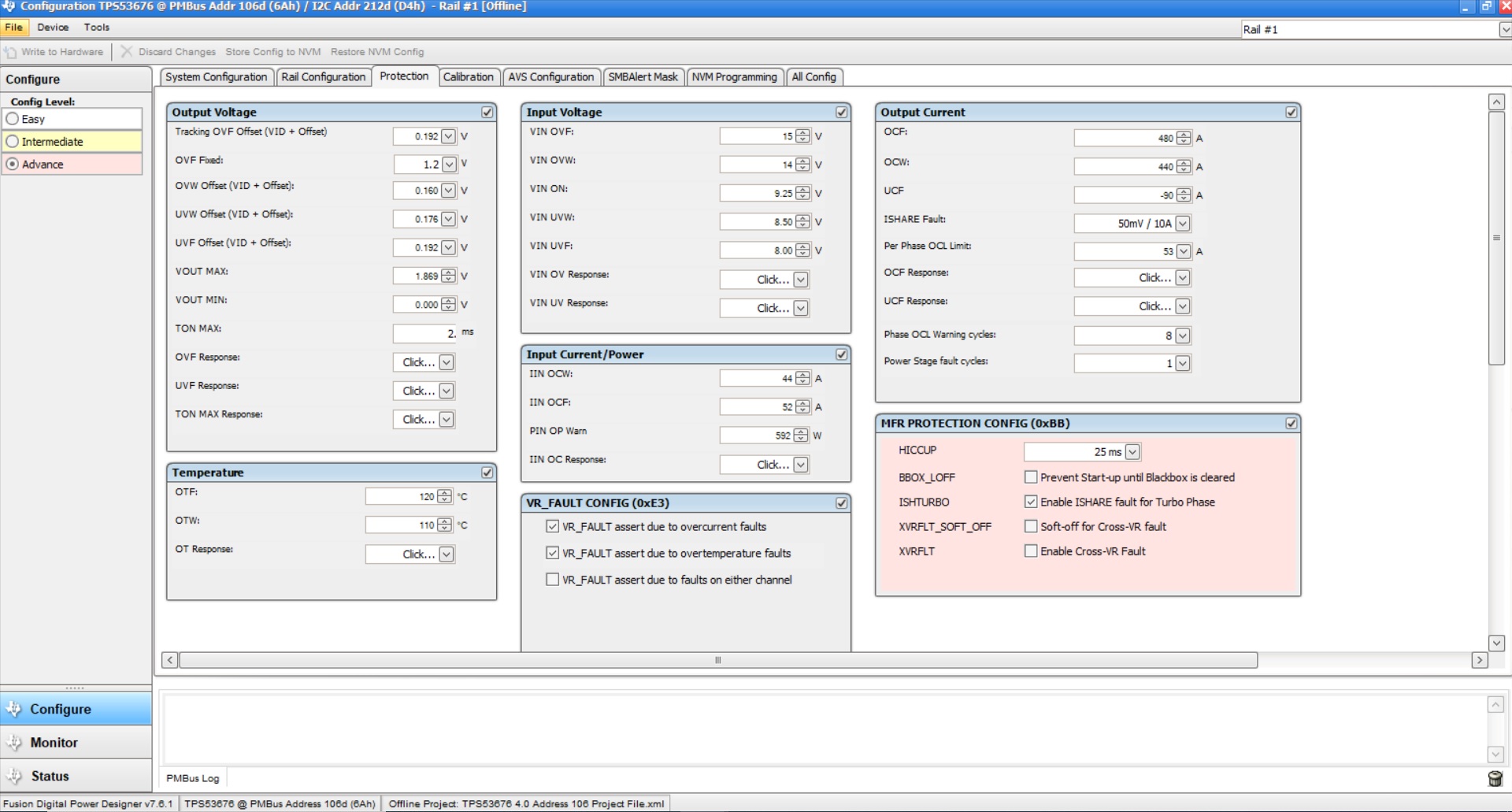 图 7-9 系统保护参数配置
图 7-9 系统保护参数配置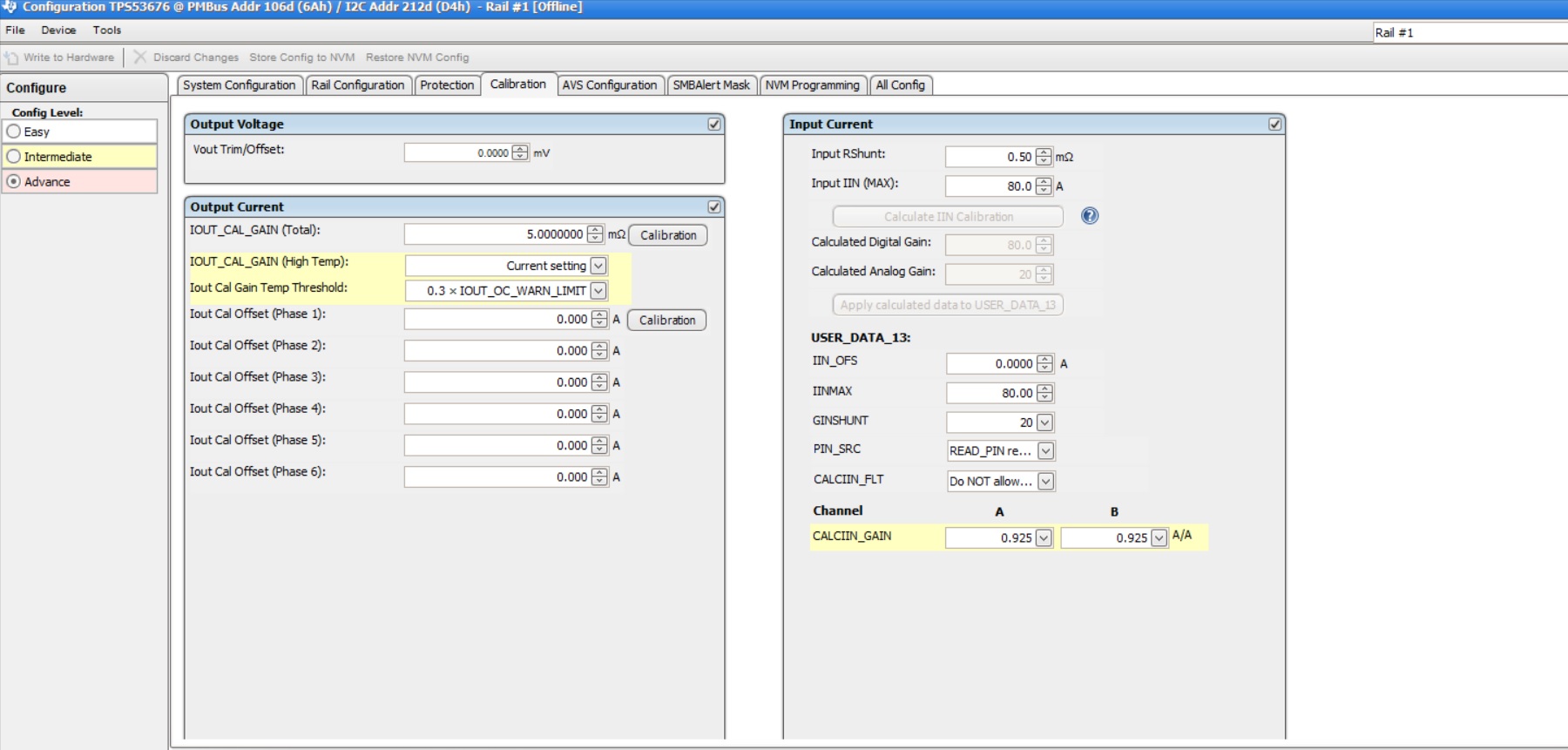 图 7-10 校准选项卡
图 7-10 校准选项卡如图 7-11 所示,[Configure] 页上的 [All Config] 选项卡汇总了所有可配置的参数。此屏幕包含其他详细信息,例如参数的十六进制编码。
 图 7-11 所有配置选项卡
图 7-11 所有配置选项卡如果用户选择更改参数,则 GUI 将显示一个橙色的“U”图标,提供 [Undo Change] 选项,如图 7-12 所示。在用户执行 [Write to Hardware] 之前,软件不会将更改更新到控制器中。
执行 [Write to Hardware] 后,软件将在控制器中实现更改并存储在其易失性存储器中。由于参数存储在易失性存储器中,如果对 EVM 进行下电上电,参数将恢复为之前的设置。
如果用户希望将此设置设为参数的新默认值,则必须执行 [Store Config to NVM],这样便会将值保存到非易失性存储器。
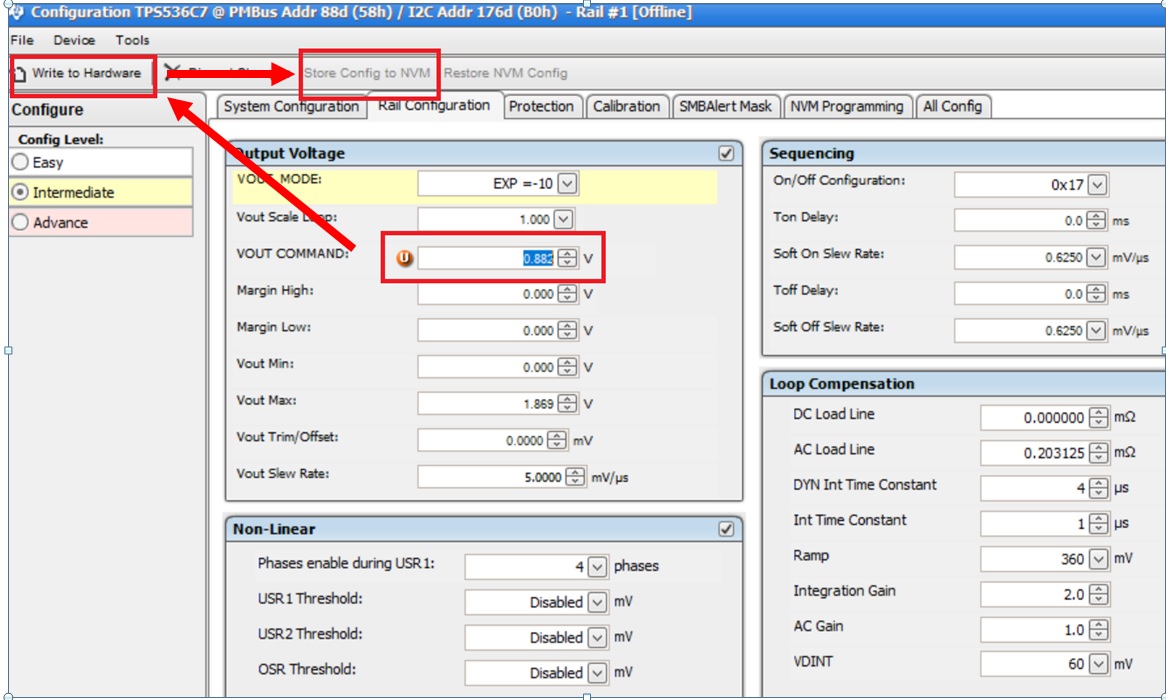 图 7-12 静态配置弹出窗口
图 7-12 静态配置弹出窗口从 TPS53676 的“Configuration”窗口左下角选择 [Monitor] 页面将显示 图 7-13,其中显示了控制器测量的实时参数数据。请注意,可以在监控轨 A 和轨 B 之间切换。此屏幕提供对以下参数的访问:
- 图
- VIN
- IIN
- VOUT
- IOUT
- 温度
- “Start/Stop Polling”可控制实时显示数据的更新
- 快速访问 ON 或 OFF 配置
- 控制引脚激活和 OPERATION 命令
- 裕度控制
- “Clear Faults”可以清除之前的所有故障标志
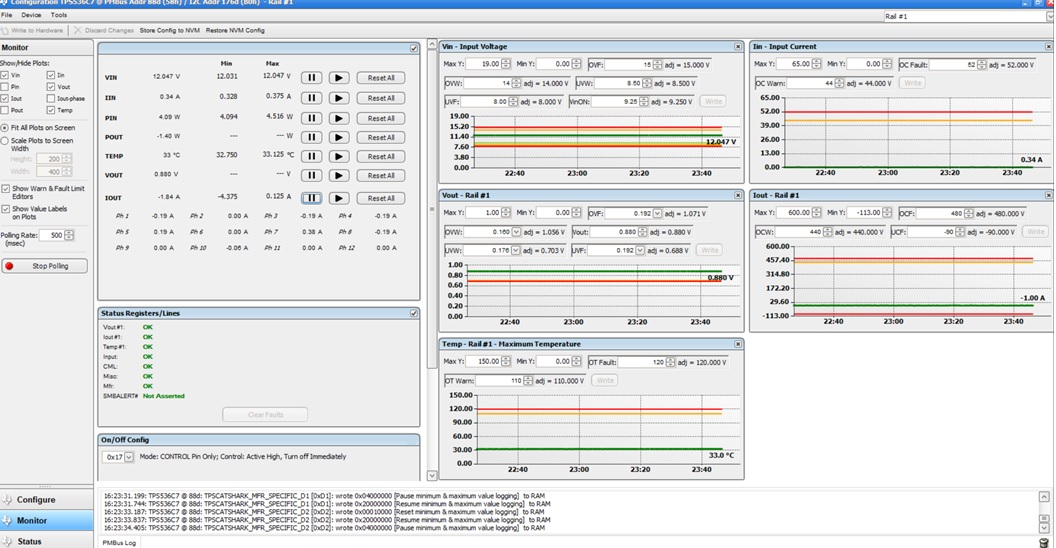 图 7-13 监视器选项卡
图 7-13 监视器选项卡从左下角选择 [Status] 将显示控制器的当前状态,以及任何先前未清除的故障或警告,如图 7-14 所示。
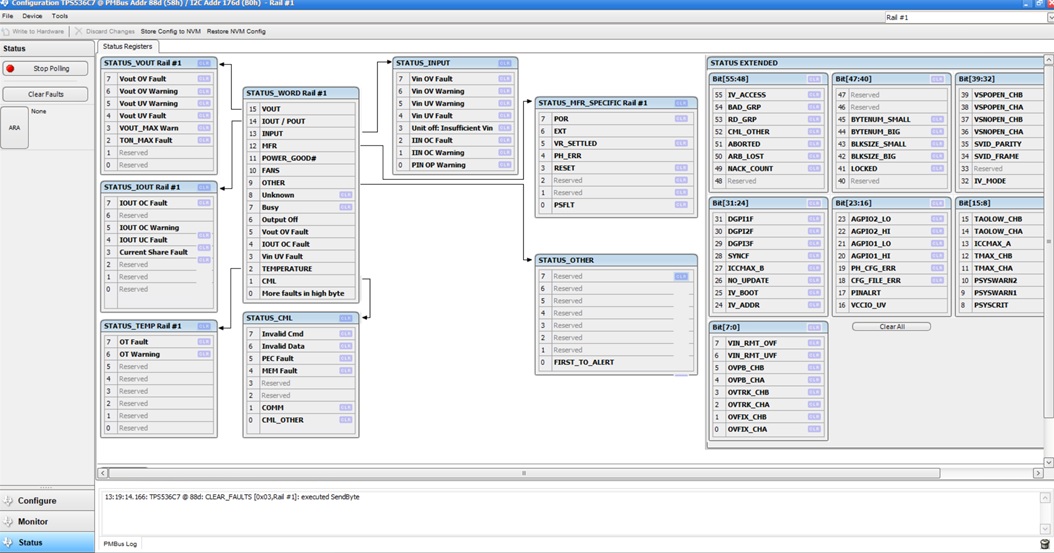 图 7-14 状态选项卡
图 7-14 状态选项卡